觀看下方影片,看看全新的「錄音工具」面板 (預先發布版功能)。
完成這個教學課程,瞭解如何使用「錄音工具」面板錄製、重播和評估使用者流程。
如要進一步瞭解如何分享已記錄的使用者流程、編輯和執行步驟,請參閱錄音工具功能參考資料。
開啟「錄音工具」面板
- 開啟開發人員工具。
依序點選「更多選項」圖示
 >「更多工具」 >「錄音工具」。
>「更多工具」 >「錄音工具」。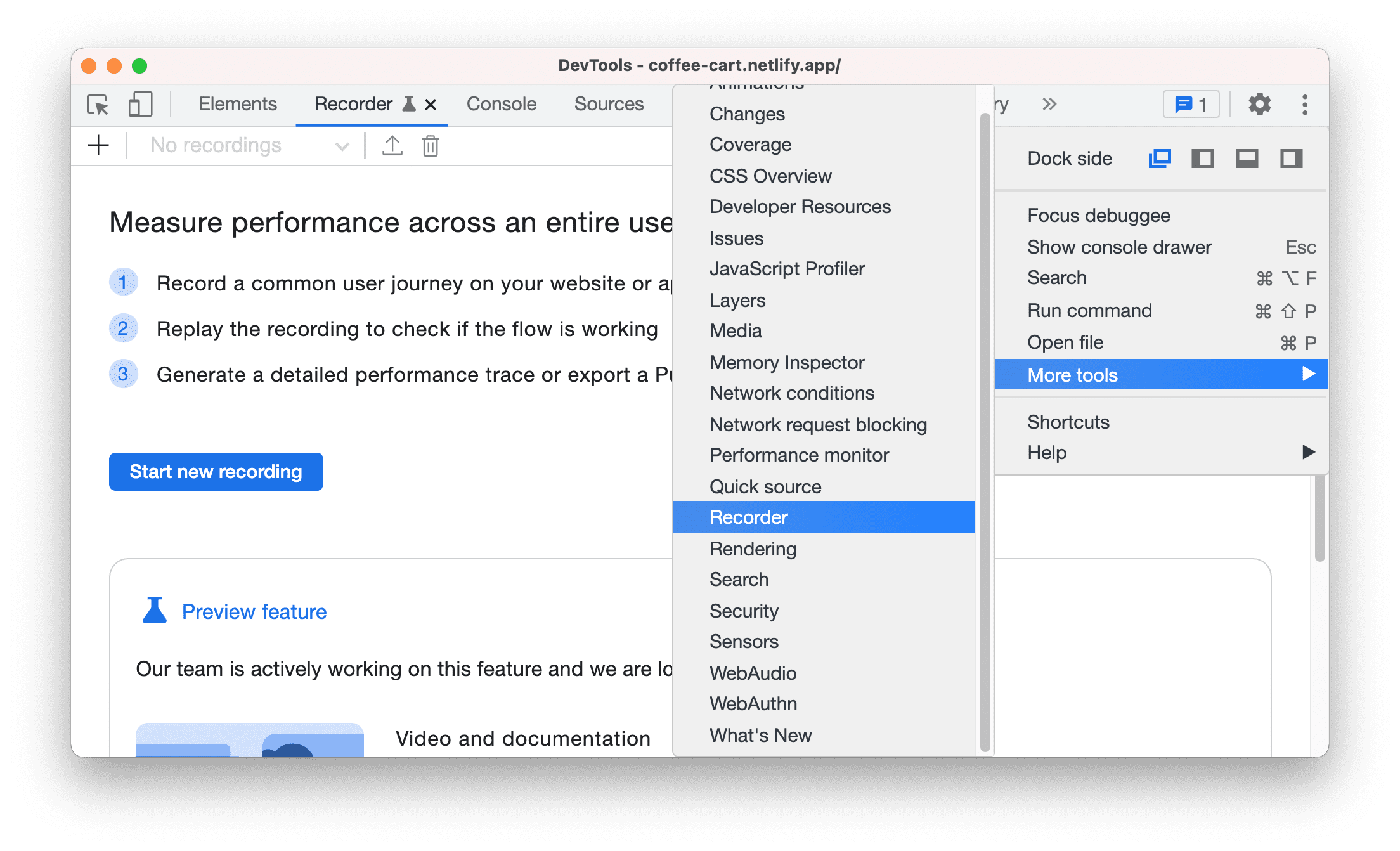
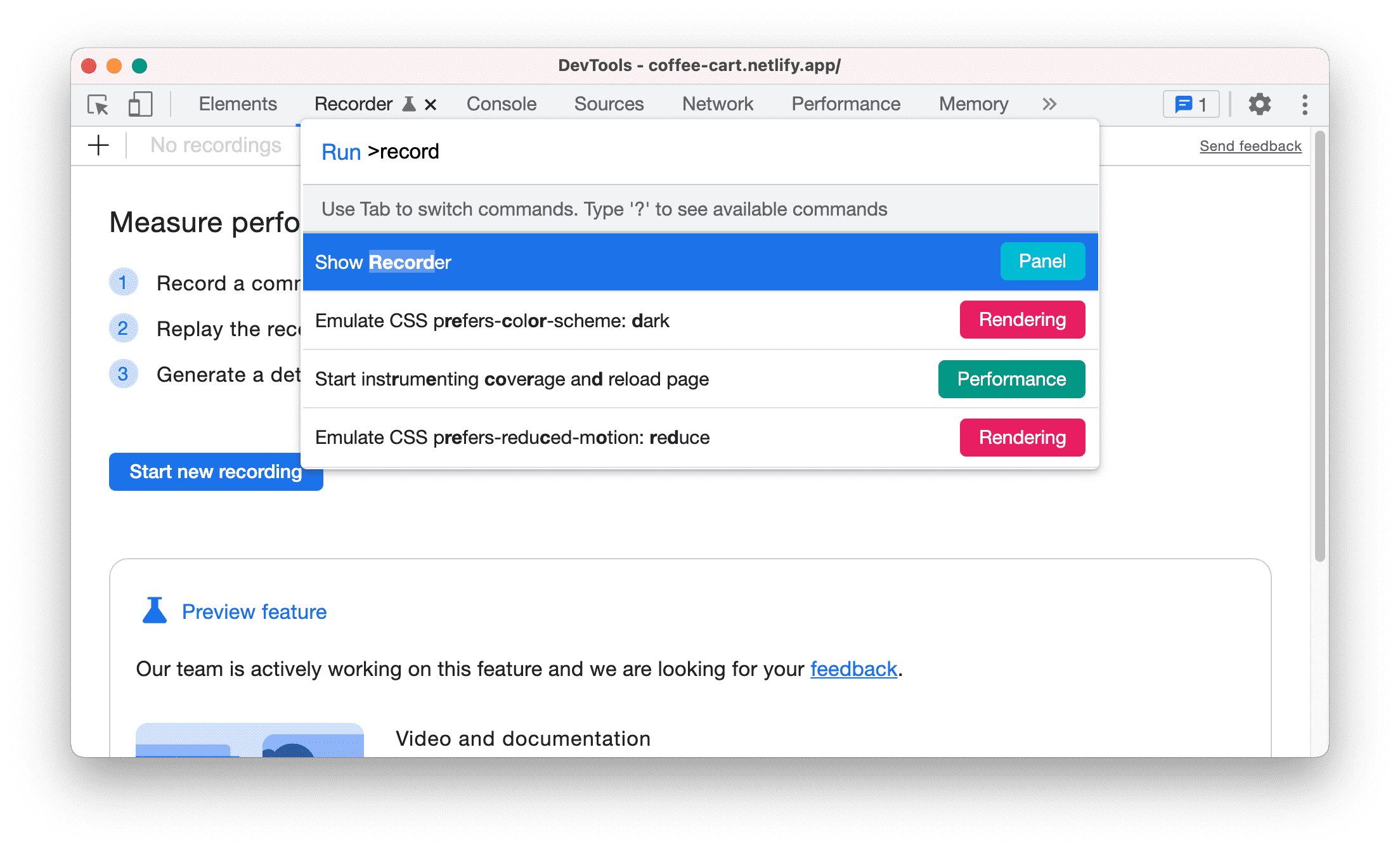
簡介
我們會使用這個咖啡訂購示範頁面。結帳是購物網站間的常見使用者流程。
在下一節中,我們會逐步說明如何使用「錄音工具」面板錄製、重播及稽核下列結帳程序:
- 將咖啡加入購物車。
- 將另一杯咖啡加入購物車。
- 前往購物車頁面。
- 從購物車中移除一杯咖啡。
- 開始結帳程序。
- 填寫付款資料。
- 結帳。
記錄使用者流程
- 開啟這個示範頁面。按一下「Start new Record」按鈕即可開始錄製。
- 在「錄製名稱」文字方塊中輸入「咖啡結帳」。
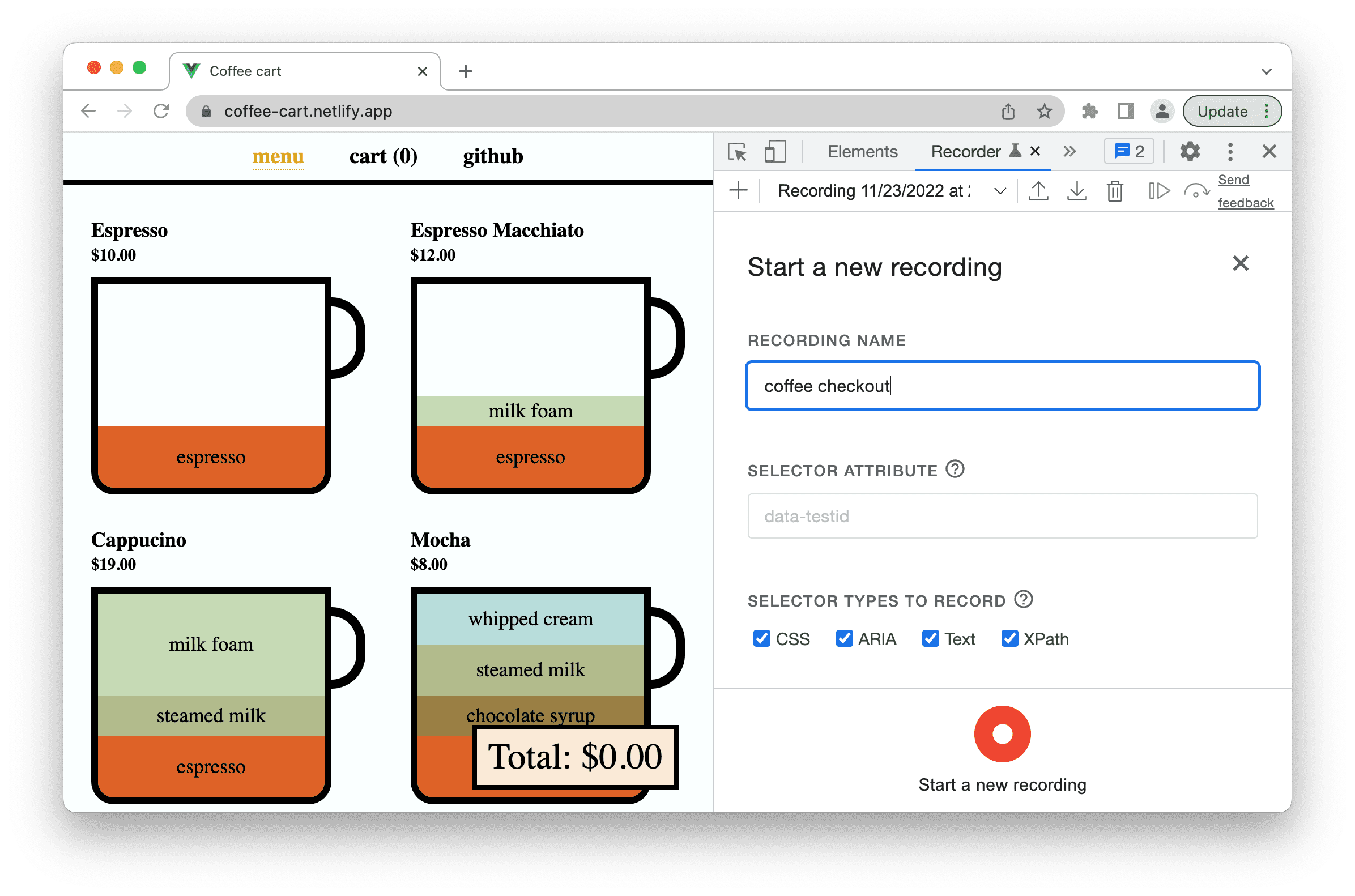
- 按一下「開始新的錄製內容」按鈕。已開始錄製。面板顯示「正在錄製...」,表示正在錄影。
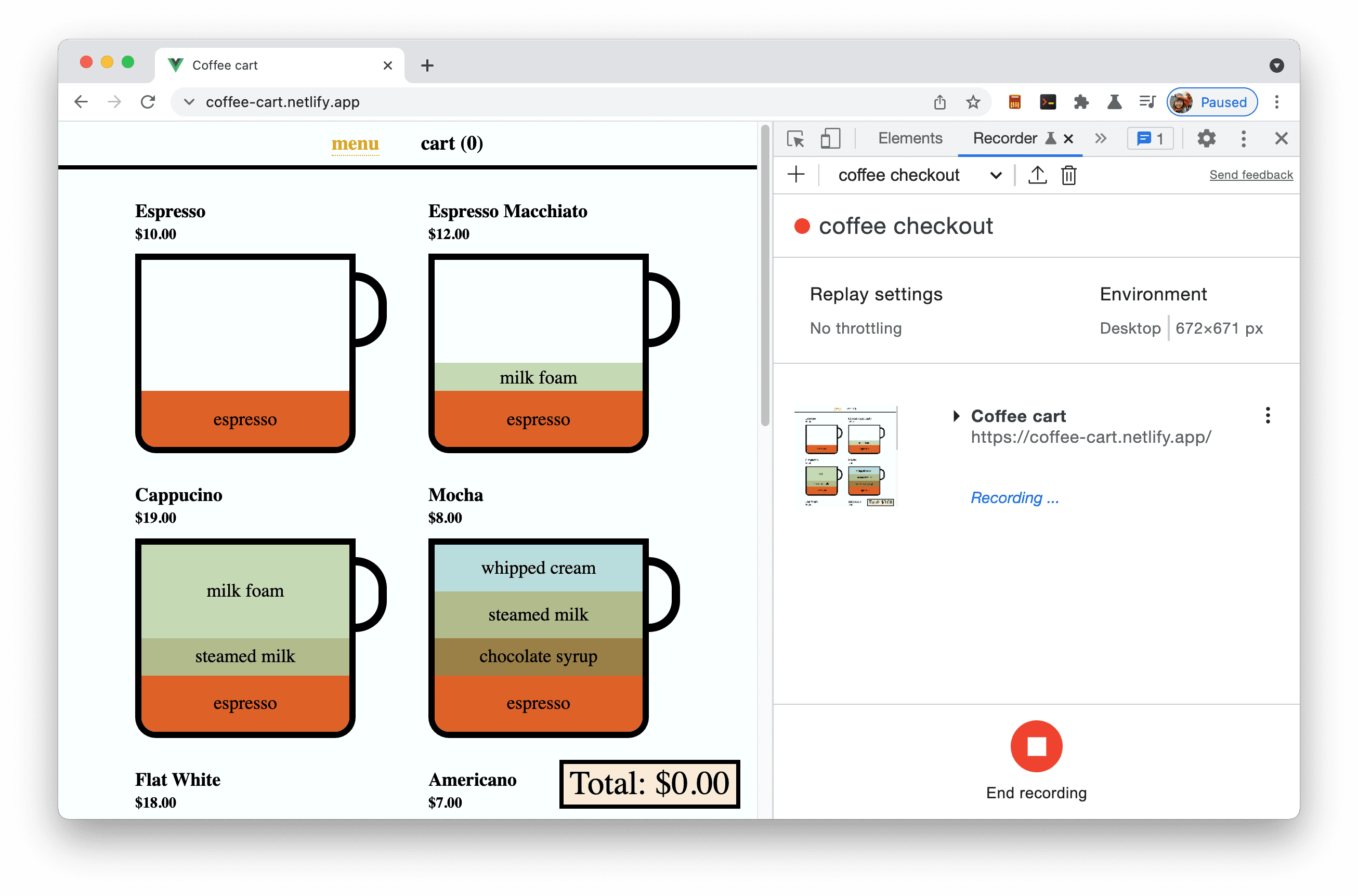
- 按一下「Cappuccino」,將商品加入購物車。
- 按一下「Americano」將商品加入購物車。請注意,「錄音工具」會顯示您目前執行的步驟。
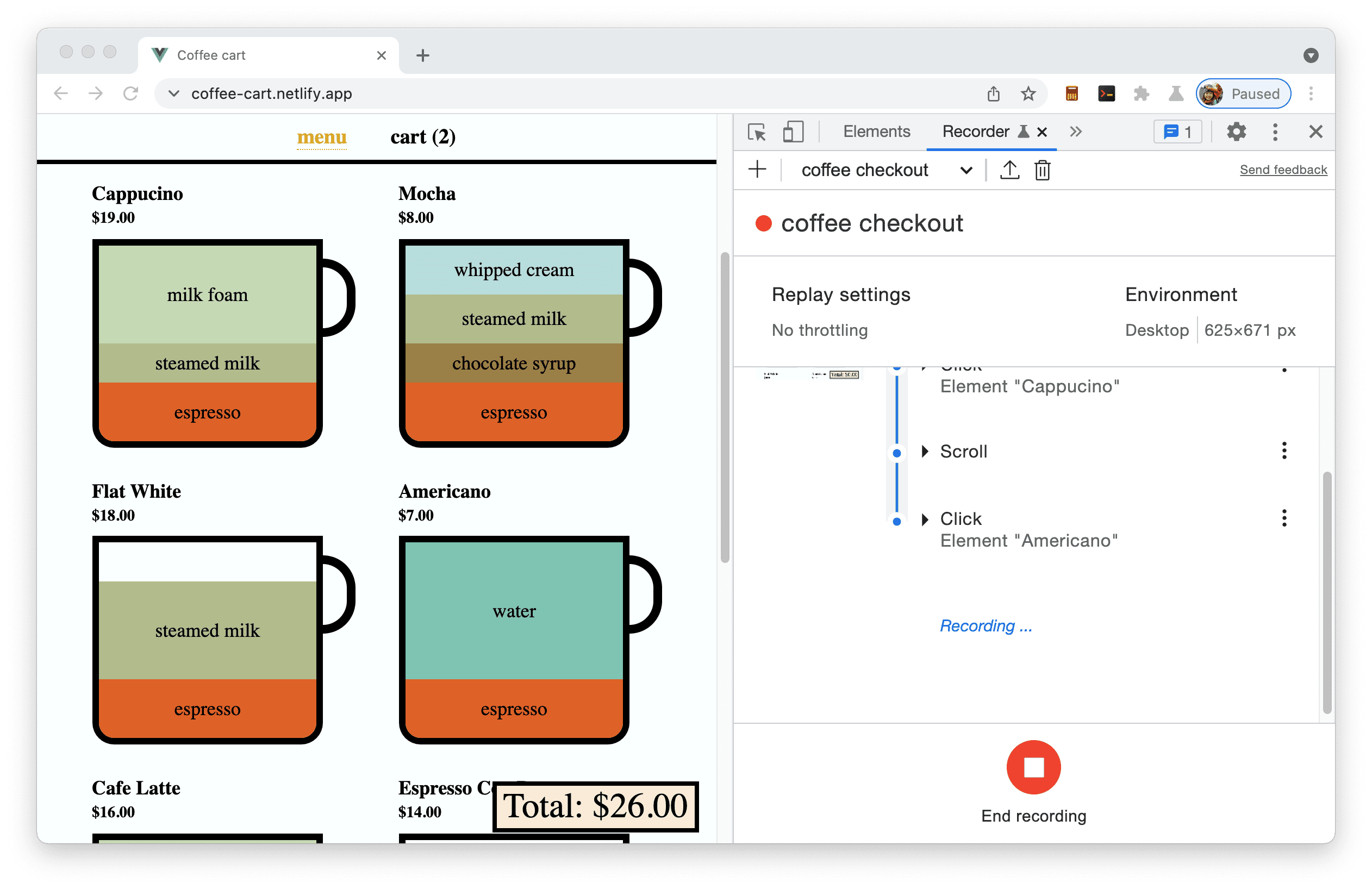
- 前往購物車頁面,並將 Americano 從購物車中移除。
- 點選「總金額:$19.00 美元」按鈕即可開始結帳程序。
- 在付款詳情表單中,填寫「姓名」和「電子郵件」文字方塊,然後勾選「我想收到訂單的最新資訊和促銷訊息」核取方塊。
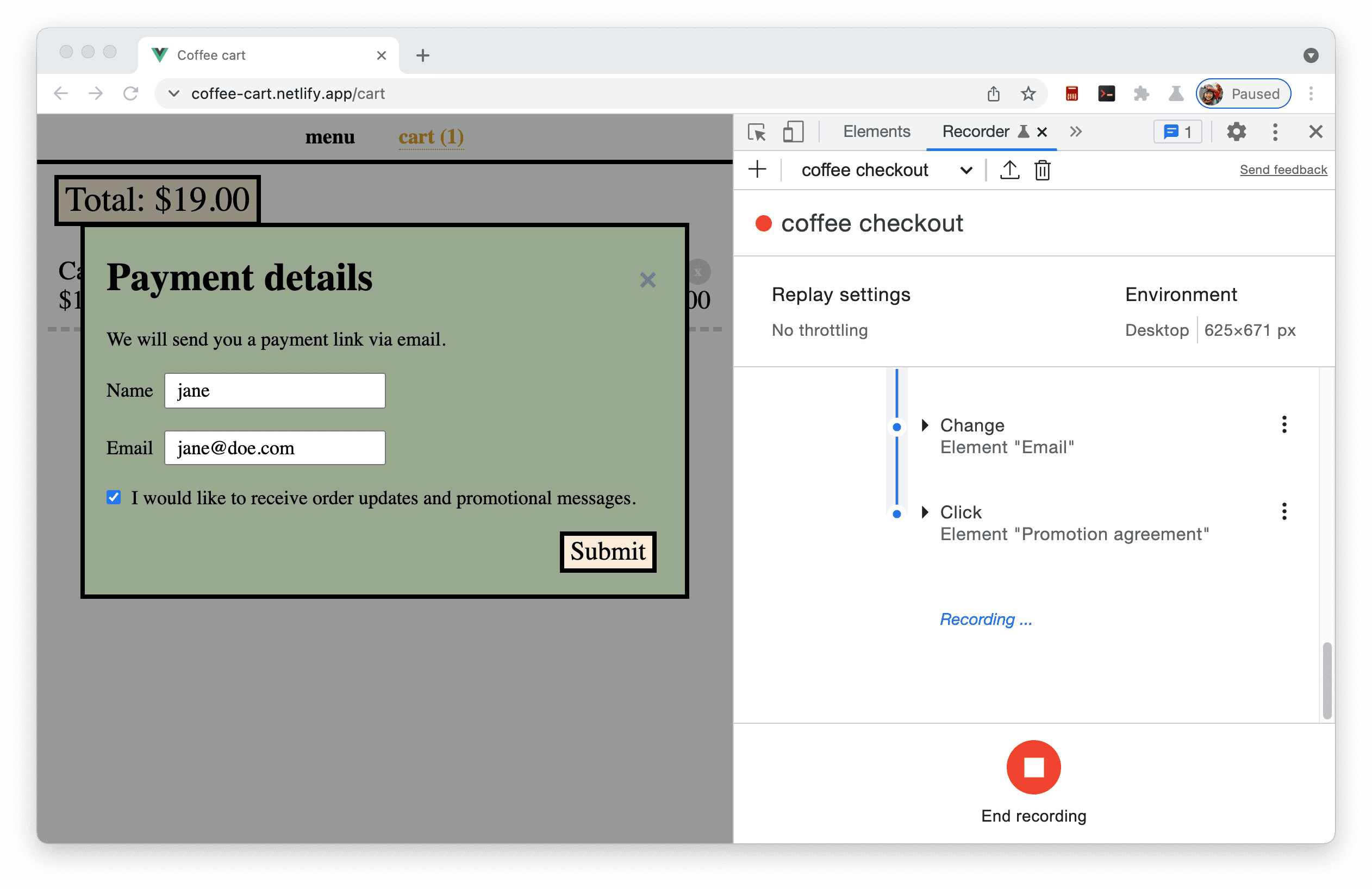
- 按一下「提交」按鈕,完成結帳程序。
- 在「錄音工具」面板中,按一下
「結束錄製」按鈕即可結束錄製。
重播使用者流程
記錄使用者流程後,您可以按一下「重播」重播按鈕,重播該流程。
您可以在頁面上看到使用者流程重播次數。重播進度也會顯示在「錄音工具」面板中。
如果在錄製期間誤按錯誤,或是某些功能無法正常運作,可以偵錯使用者流程:減緩重播速度、設定中斷點,並逐步執行。
模擬速度緩慢的網路
你可以調整重播設定,模擬網路連線速度緩慢的情況。舉例來說,您可以展開「重播設定」,接著在「網路」下拉式選單中選取「慢速 3G」。

日後可能會支援更多設定。將所需的重播設定分享給我們!
評估使用者流程
您可以點選「評估成效」按鈕,評估使用者流程的成效。舉例來說,結帳是購物網站的重要使用者流程。透過「錄音工具」面板,你可以記錄一次結帳流程,並定期進行評估。
按一下「測量效能」按鈕會觸發重播使用者流程,然後在「效能」面板中開啟效能追蹤記錄。
瞭解如何透過「效能」面板分析網頁的執行階段效能。您可以勾選「效能」面板中的「網站體驗指標」核取方塊,查看網站體驗指標指標,找出改善使用者體驗的契機。
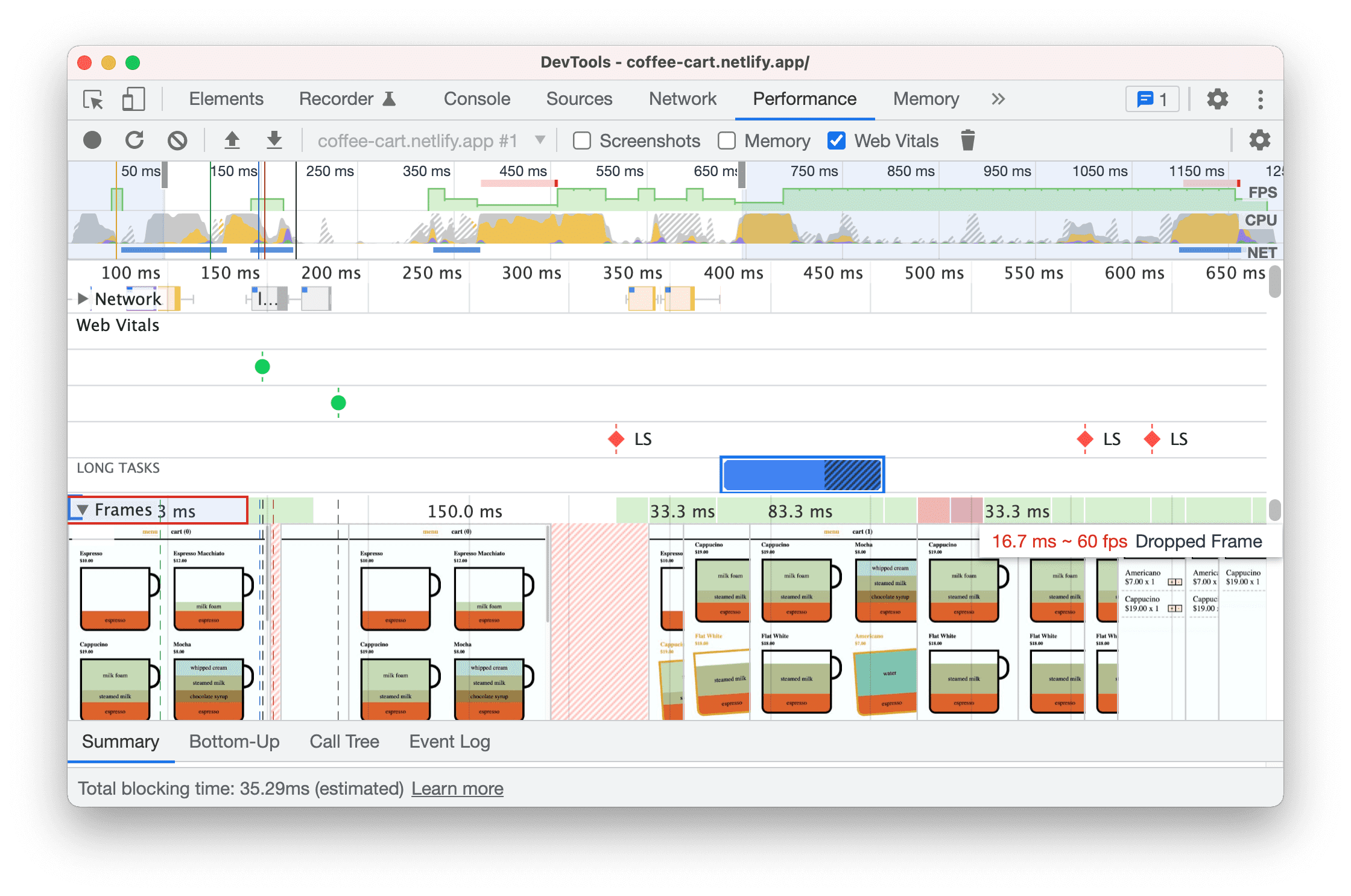
編輯步驟
以下逐步說明基本選項,在錄製的工作流程中編輯步驟。
如需編輯選項的完整清單,請參閱功能參考資料中的編輯步驟。
展開步驟
展開各個步驟,即可查看動作詳情。舉例來說,您可以展開 [點擊元素 "Cappuccino"] 步驟。
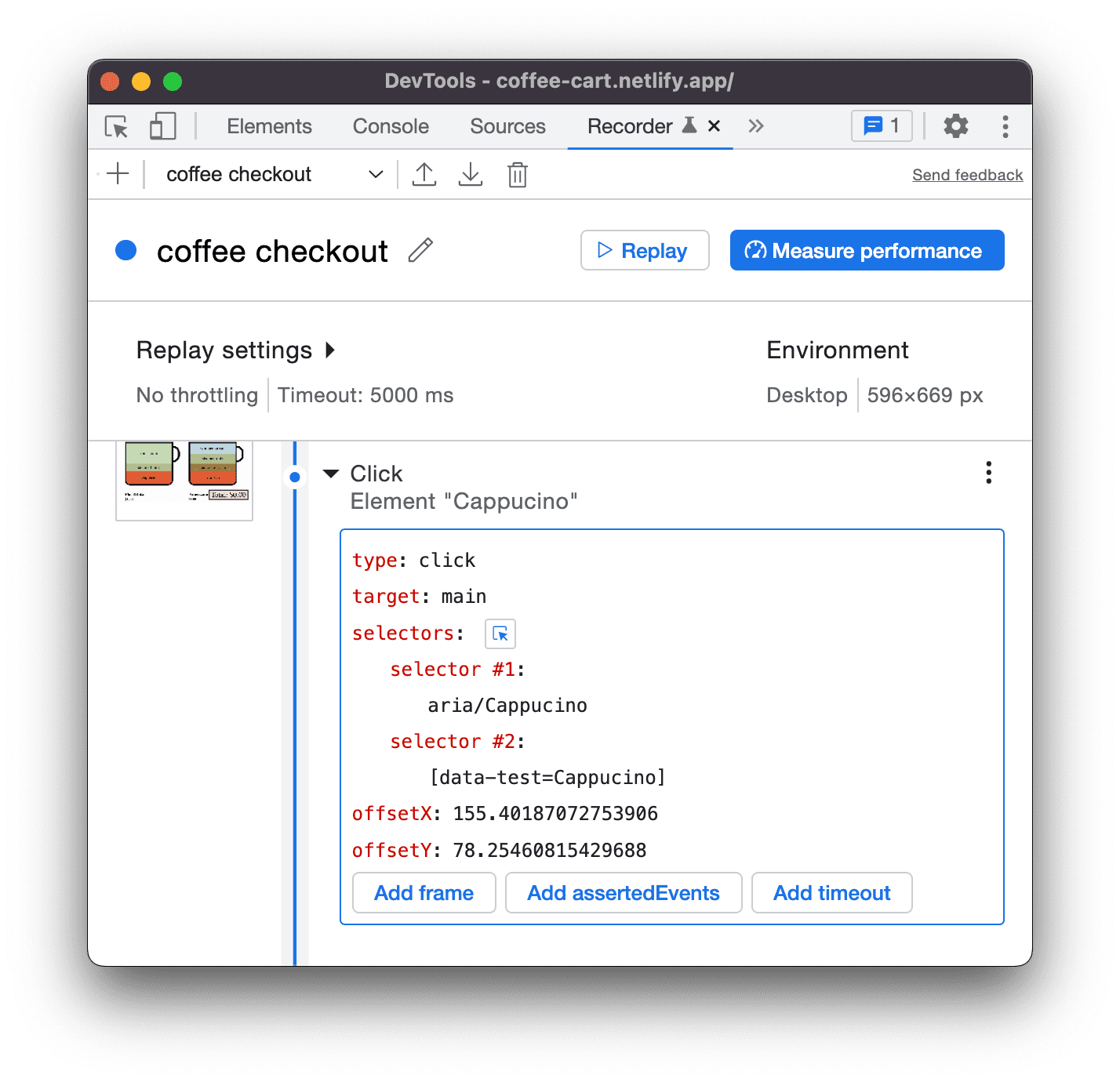
上述步驟會顯示兩個選取器。詳情請參閱「瞭解錄製內容的選取器」。
重播使用者流程時,錄音工具會嘗試依序查詢其中一個選取器和選取器的元素。舉例來說,如果錄音工具成功使用第一個選取器查詢元素,就會略過第二個選取器並繼續下一個步驟。
從步驟中新增及移除選取器
您可以新增或移除任何選取器。舉例來說,您可以移除 selector #2,因為這樣只需要 aria/Cappuccino。將滑鼠遊標懸停在「選取器 #2」上,然後按一下 - 即可移除。
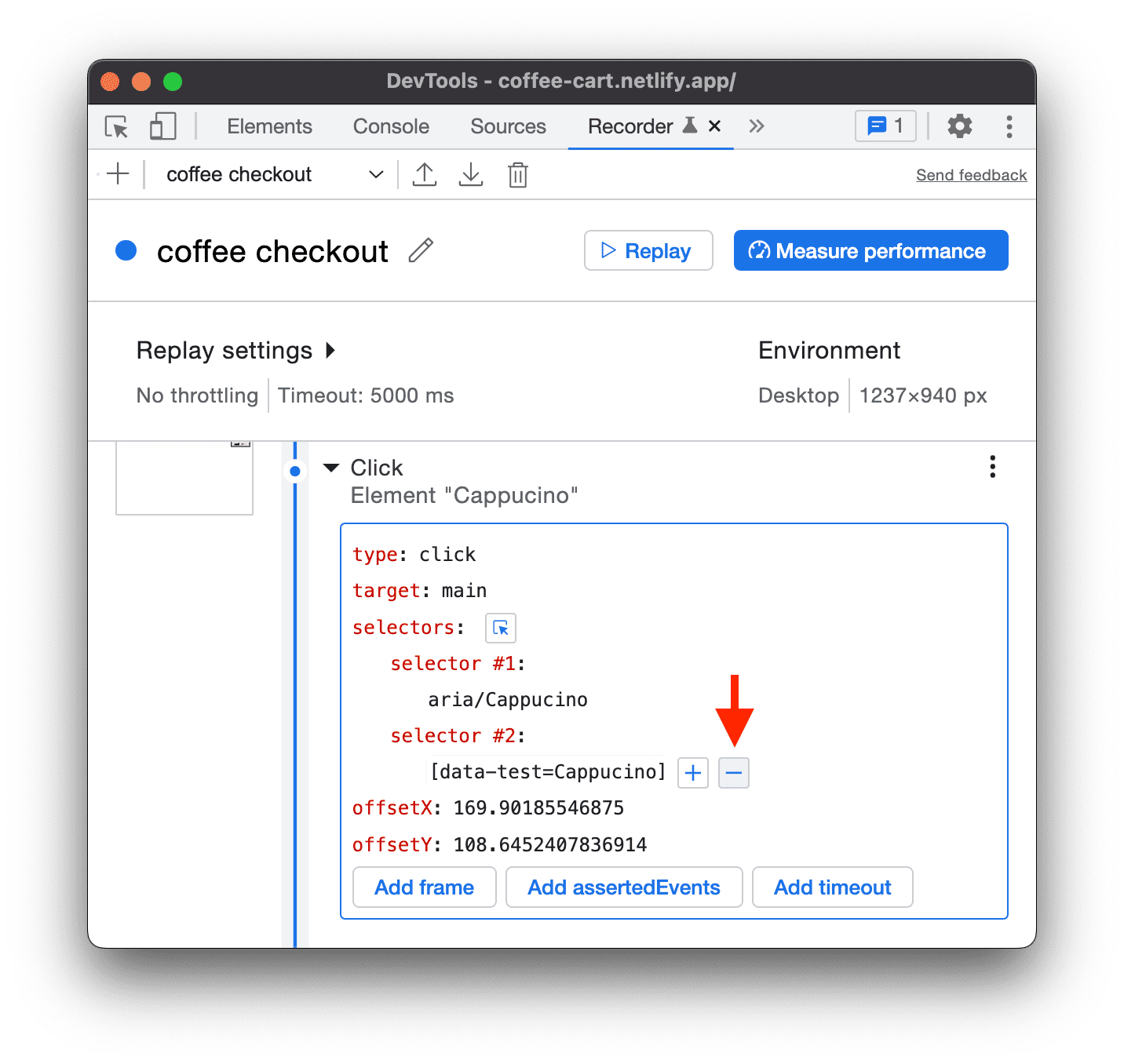
透過單一步驟編輯選取器
您也可以編輯選取器。舉例來說,如果您想選取「Mocha」而非「Cappuccino」,您可以:
將選取器值改為「aria/Mocha」。
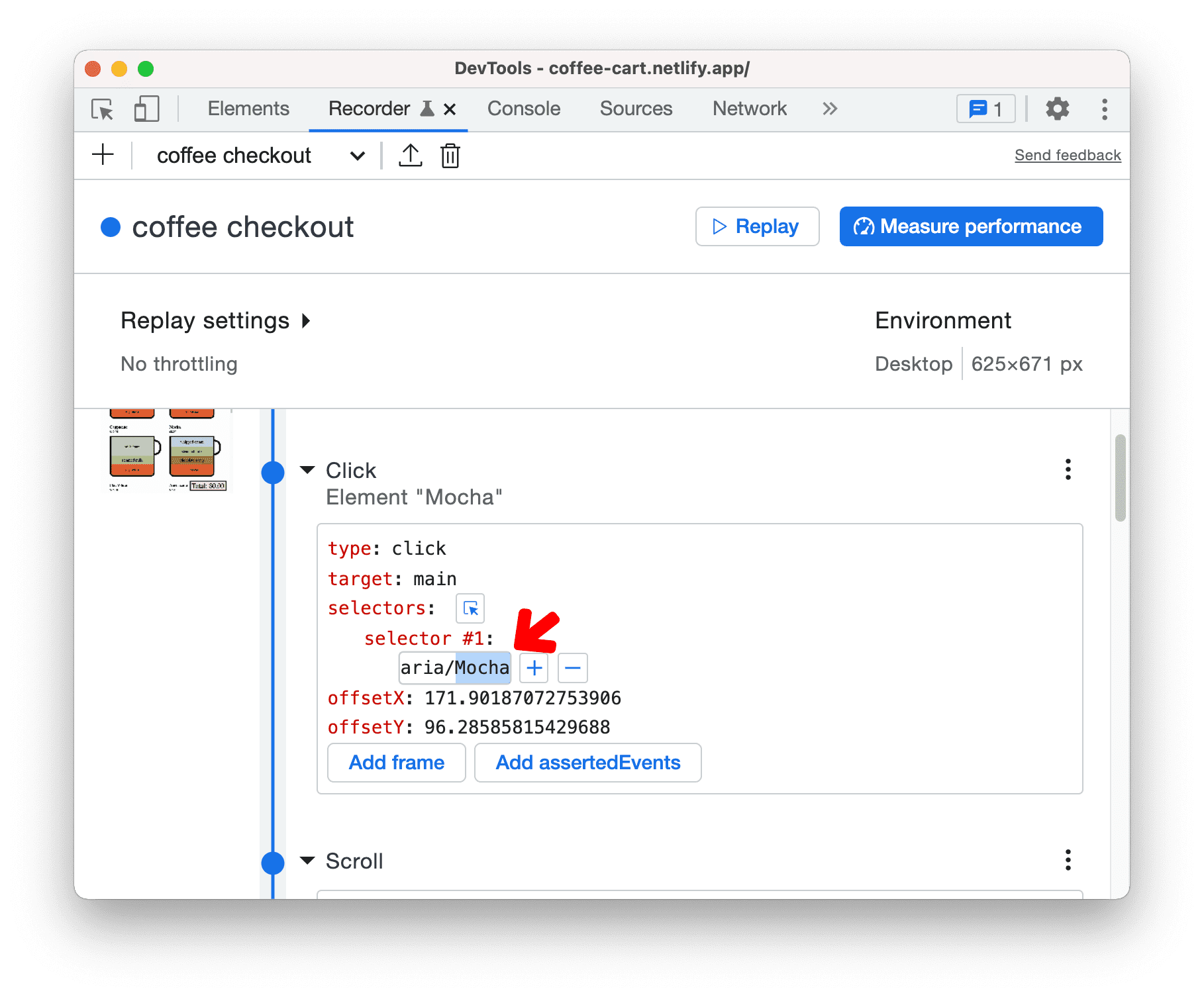
或者,您也可以按一下「選取」
 按鈕,然後按一下頁面上的「Mocha」。
按鈕,然後按一下頁面上的「Mocha」。接著重播流程,應選取「Mocha」,而非「Cappuccino」。
請嘗試編輯其他步驟屬性,例如 type、target、value 等。
新增及移除步驟
也可以新增及移除步驟。當您想新增額外步驟或移除不小心新增的步驟時,這個方法就能派上用場。您可以進行編輯,而不必重新記錄使用者流程:
在要編輯的步驟上按一下滑鼠右鍵,或按一下旁邊的三點圖示
。

您可以選取「移除步驟」將其移除。舉例來說,「Mocha」步驟之後的「Scroll」事件並非必要。
比如說,可以等到 9 杯咖啡出現在網頁上,之後再執行任何步驟。在「Mocha」步驟選單中,選取「Add step before」
 。
。在「Assert Element」(斷言元素) 中編輯新步驟,包含下列詳細資料:
- 類型:waitForElement
- 選取器 #1:.cup
- 運算子:== (按一下 [新增運算子] 按鈕)
- 計數:9 (按一下「add count」按鈕)

立即重播流程,查看變更。
後續步驟
恭喜,您已完成教學課程!
如要進一步瞭解與錄音工具相關的其他功能和工作流程 (例如匯入和匯出),請參閱錄音工具參考資料。



